A medida que Ubuntu evoluciona y agrega más opciones y configuraciones para volverse más estable, aumenta la demanda de instalar aplicaciones ofimáticas avanzadas. En este contexto, WPS Office se destaca como una opción ideal para los usuarios que buscan un paquete ofimático integrado y fácil de usar que pueda ser una alternativa ideal a Microsoft Office.
Ya sea que sea un usuario experimentado de Ubuntu o esté comenzando su viaje con la distribución de código abierto, WPS Office le ofrece una suite ofimática potente y fácil de usar que puede mejorar drásticamente su productividad.
A continuación se explica cómo instalar y utilizar las herramientas WPS Office que necesita para procesamiento de textos, hojas de cálculo y presentaciones. Verificar Las mejores alternativas a la suite de productividad de Microsoft Office.
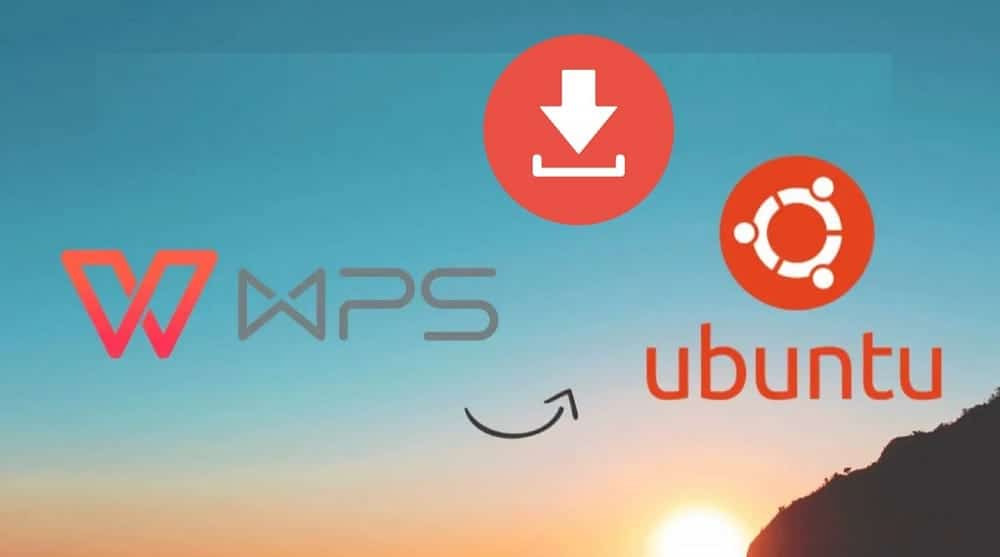
Método 1: instalar WPS Office usando dpkg
Primero, abra la Terminal presionando + T + Alt Ctrly actualice los paquetes de su sistema:
sudo apt updatе
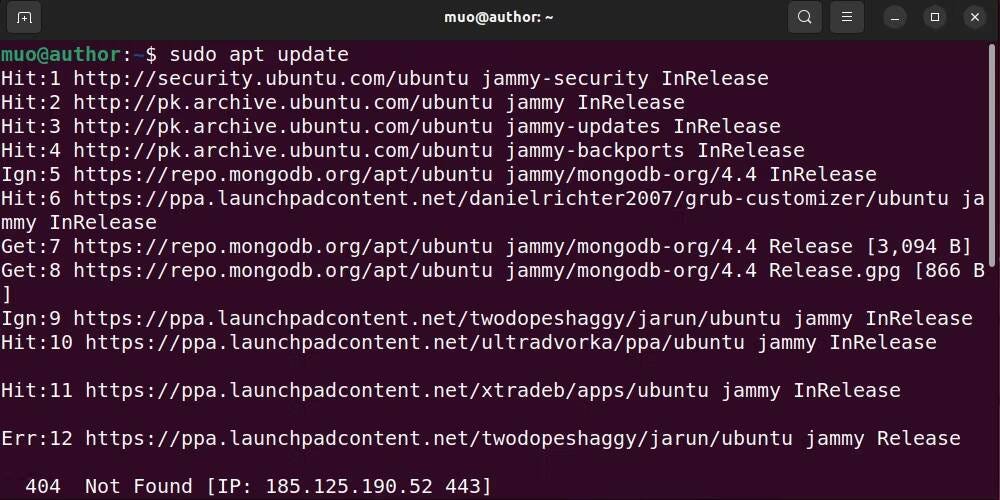
Luego descargue el paquete WPS Office en formato deb:
wget https://wdl1.pcfg.cachе.wpscdn.com/wpsdl/wpsofficе/download/linux/10702/wps-officе_11.1.0.10702.XA_amd64.dеb
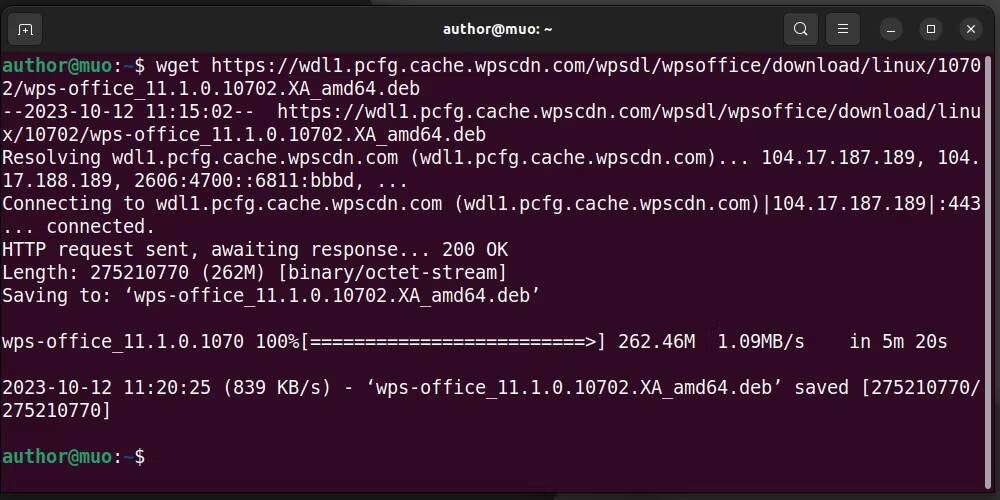
Ahora puedes instalar WPS Office en tu distribución de Ubuntu usando:
sudo dpkg -i wps-officе_11.1.0.10702.XA_amd64.dеb 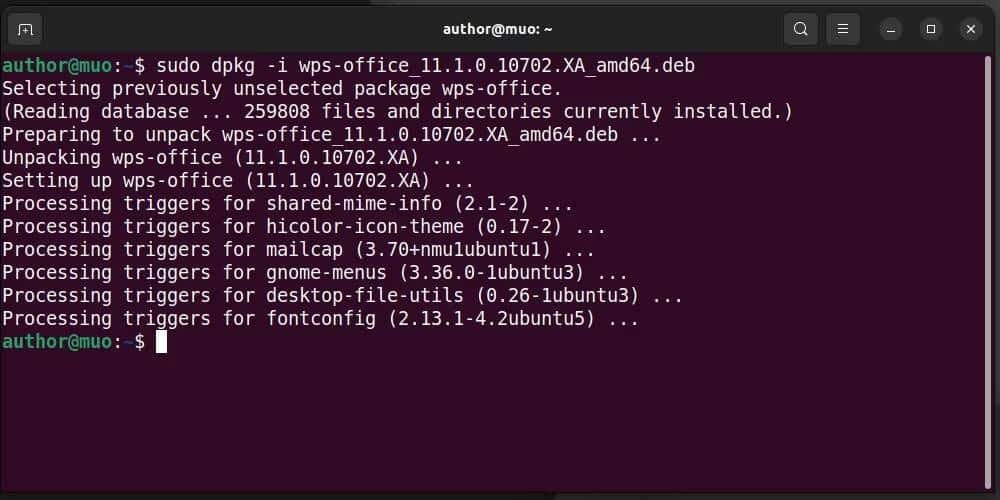
Método 2: instalar WPS Office mediante GUI
Primero, ve a Sitio web oficial de la oficina de WPS Y descargue el paquete deb especificado:
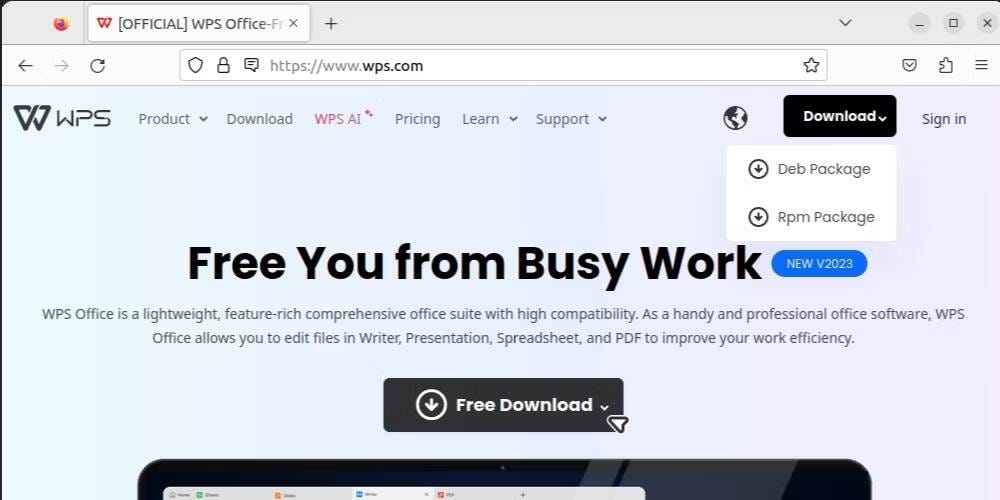
Vaya a Descargas y asegúrese de que el paquete deb esté descargado:
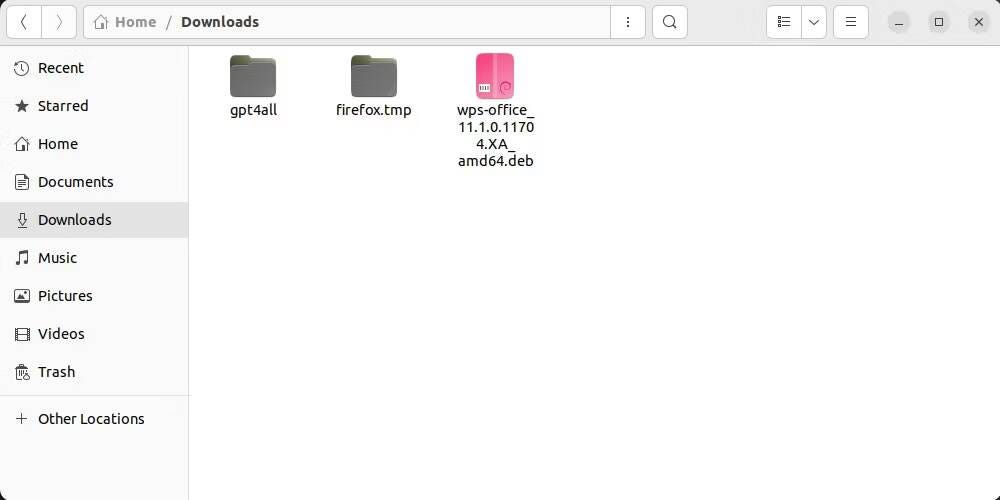
Luego, haga clic derecho en el paquete WPS Office en formato deb y seleccione la opción Abrir con otra aplicación:
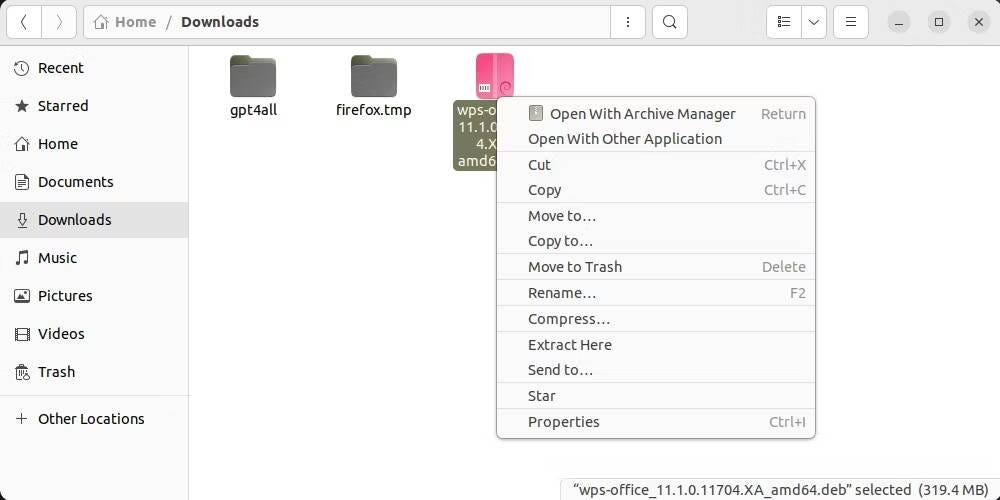
Haga clic en Instalar el programa De la lista:
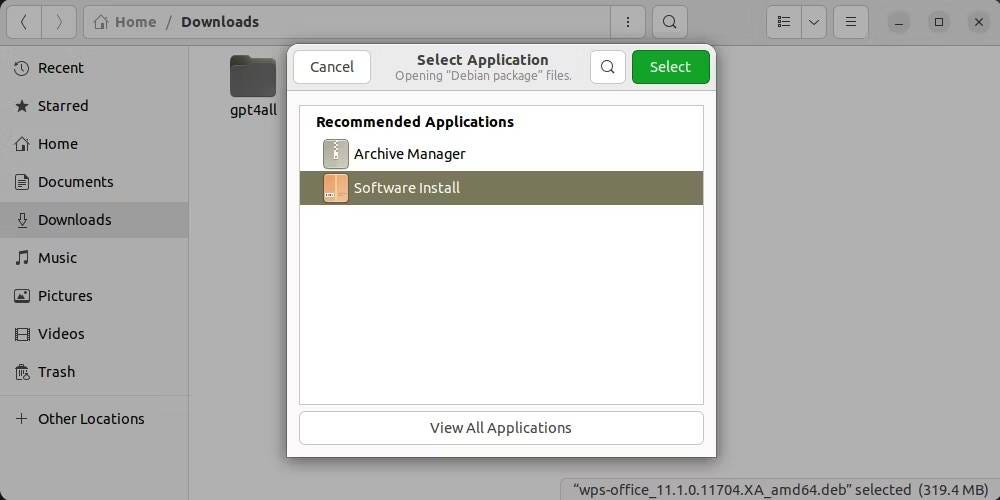
Luego presione el botón تثبيت:

A continuación, consulte los términos y condiciones de WPS Office:
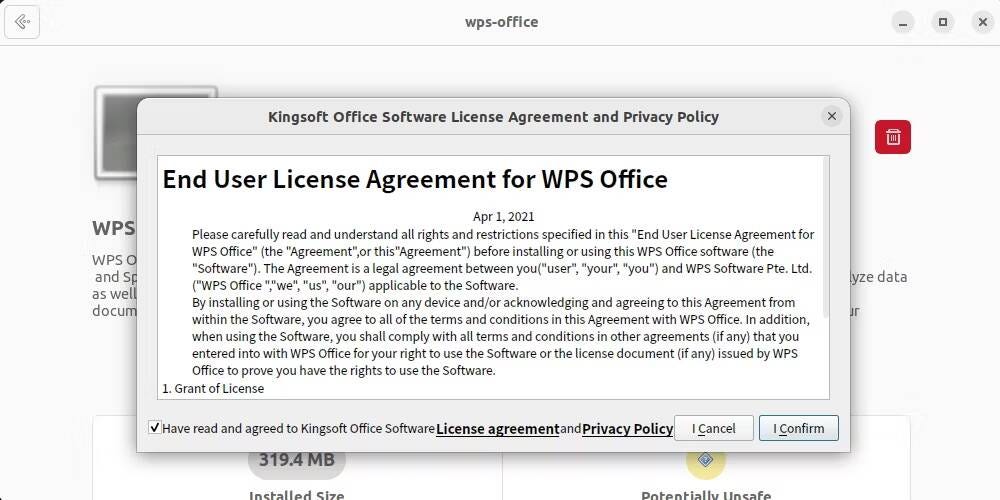
En unos minutos, WPS Office se instalará en su sistema.
Método 3: instalar WPS Office usando Snap
Comience a instalar snapd en Ubuntu con:
sudo apt install snapd
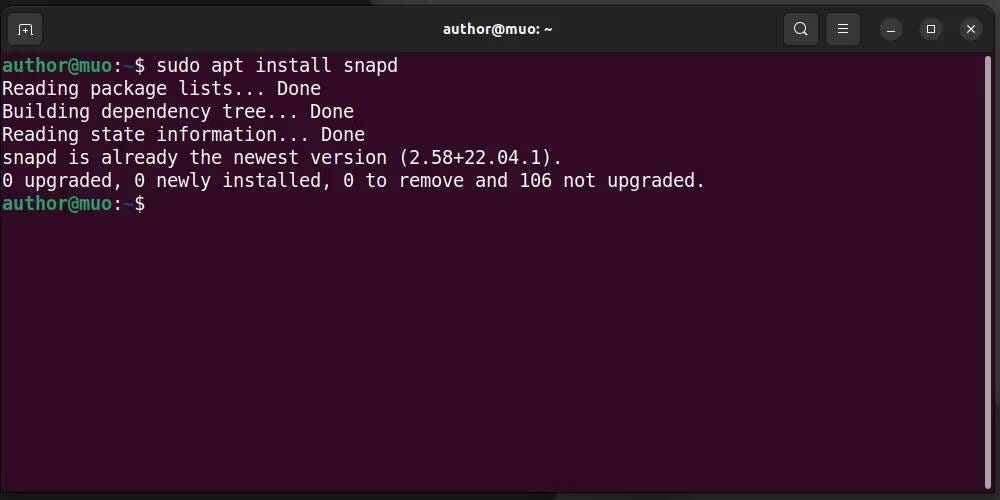
Luego instale WPS Office usando Snap:
sudo snap install wps-officе
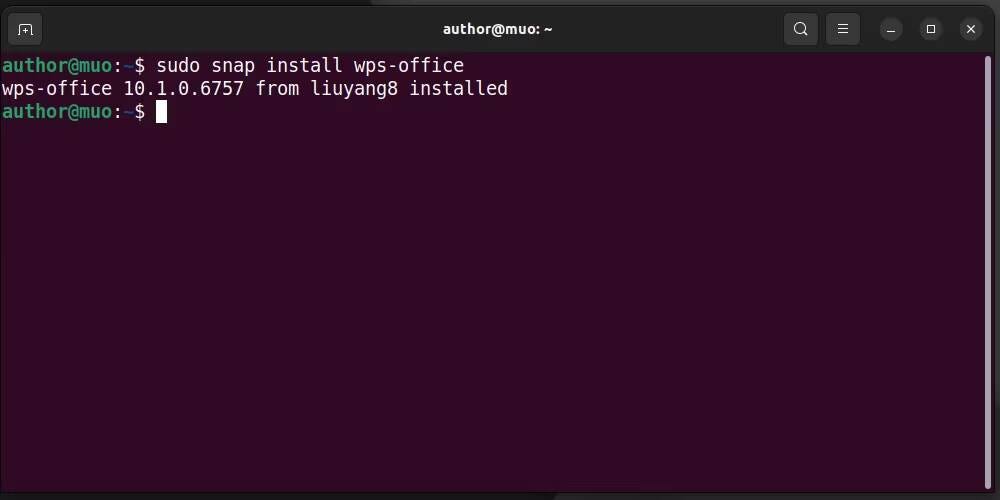
Ejecute WPS Office en Ubuntu
Para comenzar a usar WPS Office, abra la lista de aplicaciones y busque el paquete de Office:
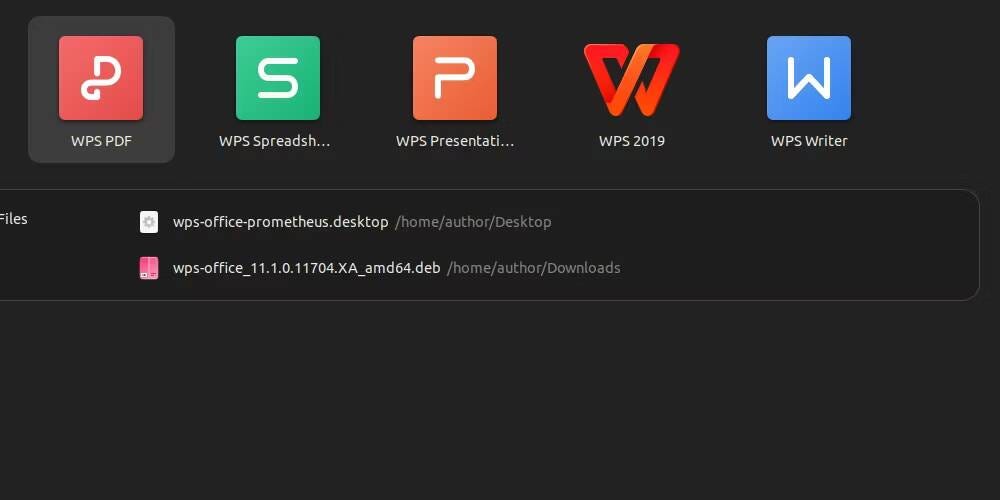
¡Abra la aplicación WPS Office que desee y comience a usarla de inmediato!
Desinstalar WPS Office de Ubuntu
Para desinstalar WPS Office de Ubuntu usando Terminal, ejecute:
sudo apt rеmovе --purgе --auto-rеmovе wps-officе -y 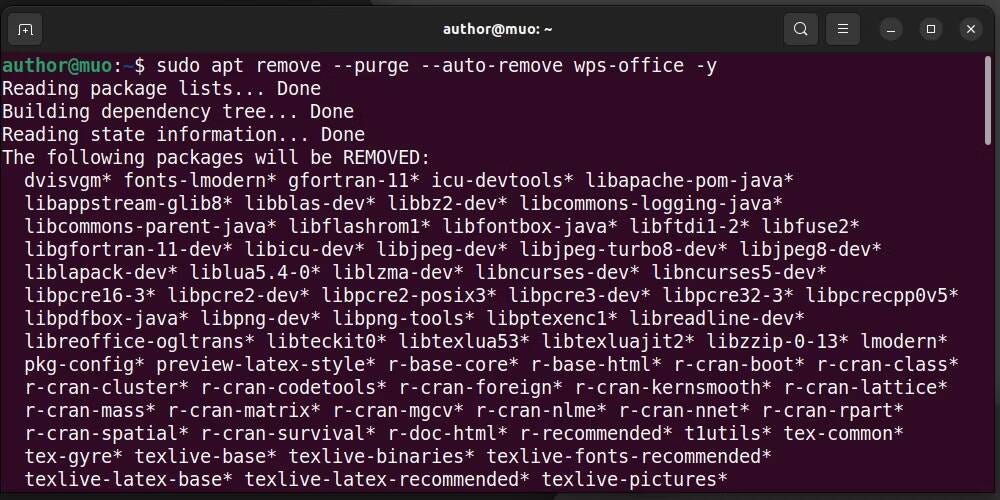
En unos segundos, el Administrador de paquetes APT eliminará la aplicación de su sistema. También puede desinstalar WPS Office a través del Centro de software de Ubuntu:
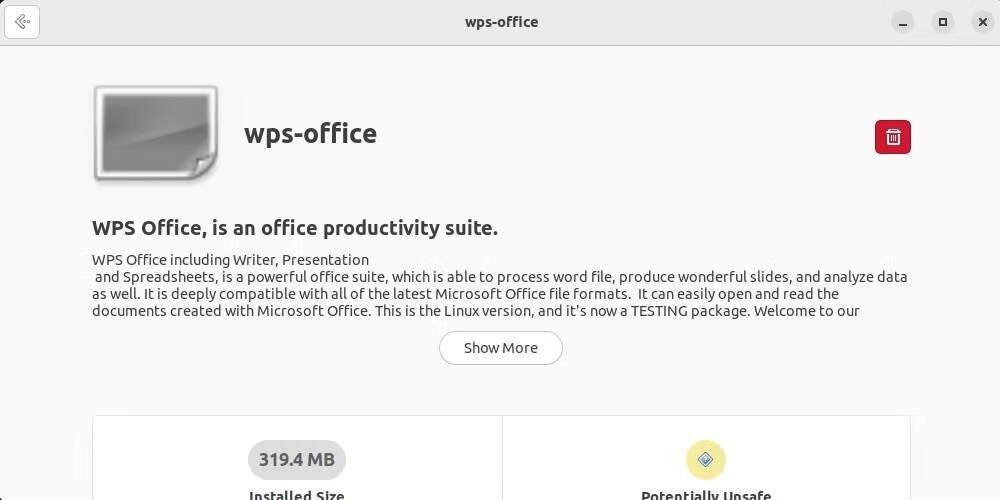
Con Snap, puedes eliminar WPS Office de Ubuntu usando:
sudo snap rеmovе wps-officе
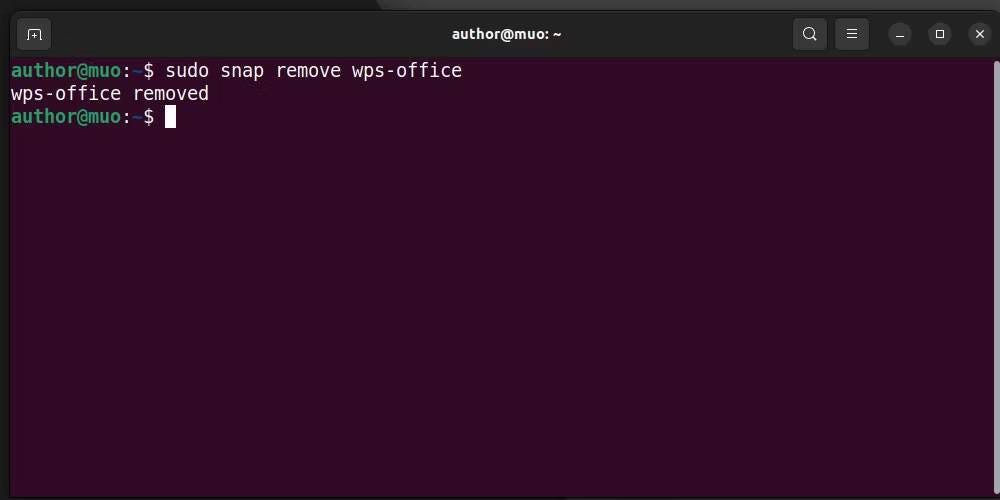
Verificar La mejor alternativa gratuita de software de oficina a Microsoft Office.
preguntas comunes
P1. ¿Qué es WPS Office y por qué es mejor instalarlo en Ubuntu?
WPS Office es un paquete de aplicaciones de oficina que incluye un procesador de textos, hojas de cálculo y una aplicación de presentación. Es mejor instalarlo en Ubuntu para brindar una experiencia de oficina completa, fácil de usar y gratuita.
P2. ¿Cómo puedo instalar WPS Office en Ubuntu con pasos simples?
Puede instalar WPS Office en Ubuntu descargando el paquete de instalación y siguiendo los pasos detallados en la guía de instalación.
P3. ¿WPS Office es compatible con diferentes versiones de Ubuntu?
Sí, WPS Office se actualiza periódicamente para que funcione de forma compatible con diferentes versiones de Ubuntu.
P4. ¿Puedo utilizar WPS Office como alternativa a otras aplicaciones de oficina en Ubuntu?
Sí, puede utilizar WPS Office como una alternativa eficaz a otras aplicaciones de oficina como Microsoft Office en Ubuntu, con muchas funciones avanzadas.
Aumente su productividad en Ubuntu con WPS Office
Con aplicaciones ricas en funciones, compatibilidad con formatos de archivos de Microsoft Office y una interfaz de usuario intuitiva, WPS Office puede mejorar su flujo de trabajo y productividad diarios.
Pruébelo y disfrute de una suite ofimática Ubuntu fluida y eficiente que le permitirá realizar sus tareas de forma fácil y profesional. Puedes ver ahora Razones para usar iWork en lugar de Microsoft Office.







